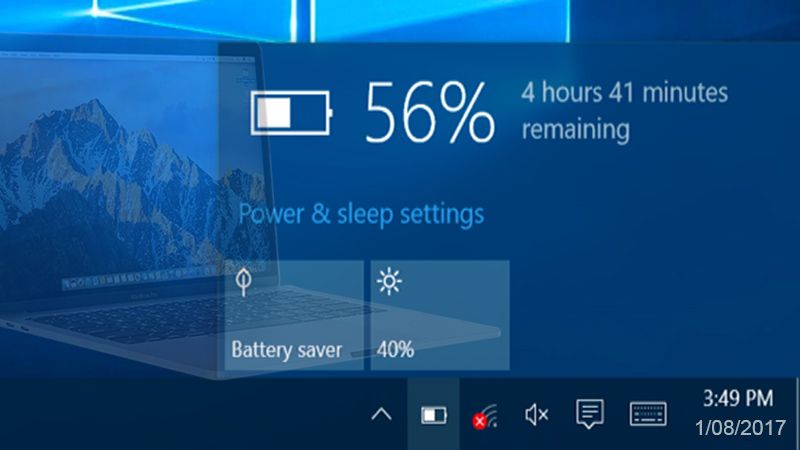Bàn phím Macbook không gõ được số phải làm sao?
Super
- 4600Bàn phím Macbook không gõ được số phải làm sao?
Bạn đang cần thực hiện việc tính toán, soạn thảo văn bản trên chiếc Macbook của mình nhưng đột nhiên bàn phím không thể gõ được số, vậy làm thế nào để xử lý vấn đề trong tình huống này?
Bài viết này sẽ hướng dẫn bạn khắc phục lỗi bàn phím Macbook không gõ được số mà nhiều người dùng thường gặp, chắc chắn sẽ giúp ích được cho bạn mỗi khi cần thiết.
Đầu tiên, chúng ta cần tìm hiểu một chút về nguyên nhân việc gây ra lỗi bàn phím Macbook không gõ được số, nguyên nhân có thể đến từ phần mềm, phần cứng hoặc cũng có thể là bạn chưa bật Num Lock trên bàn phím lên. Để khắc phục, bạn có thể làm theo những cách sau đây:
1. Kiểm tra phím “Num Lock” trên bàn phím của Macbook
Với người dùng Macbook, chắc hẳn sẽ biết rằng bàn phím của máy sẽ không có phím Num Lock tương tự như những chiếc máy chạy hệ điều hành Windows, vậy làm sao để kích hoạt khả năng gõ được số khi không có phím Num Lock? Câu trả lời đó là người dùng có thể bật tính năng này lên thông qua việc sử dụng nút Clear có sẵn để thay thế cho phím Num Lock. Hoặc người dùng cũng có thể bấm nhanh tổ hợp phím tắt Shift + Clear để bật tính năng cho phép gõ số.
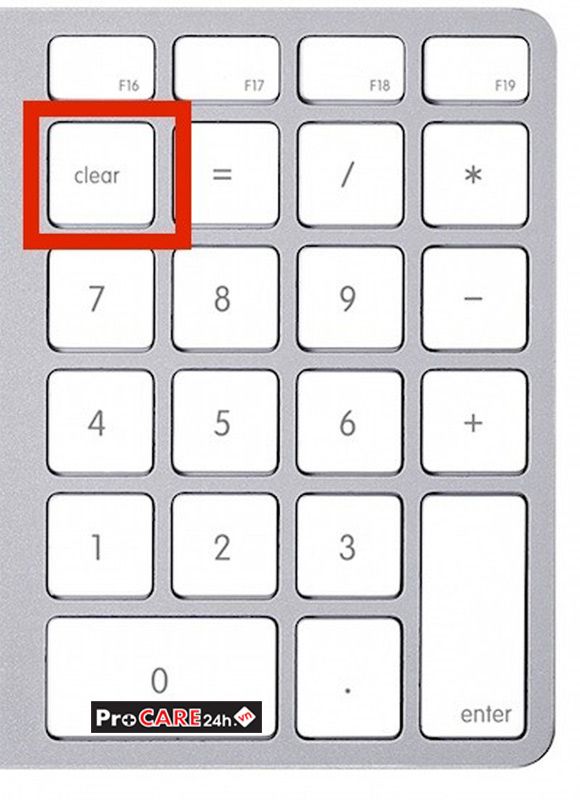
2. Kiểm tra Mouse Keys trên máy
Nếu như sử dụng cách đầu tiên với nút Clear vẫn không thể gõ được số, bạn có thể dùng đến cách thứ hai. Ở cách này, chúng ta sẽ kiểm tra xem rằng chiếc máy có đang kích hoạt chức năng điều khiển chuột bằng bàn phím hay không, nếu chức năng này đang được kích hoạt có nghĩa rằng phím số chỉ dùng để di chuyển con trỏ chuột, đồng nghĩa với việc không bấm được số. Do đó, bạn cần tắt nó đi theo những bước sau:
- Ở góc trái bên trên màn hình, bạn nhấn chuột vào logo Apple và nhấn vào “System Preferences”.
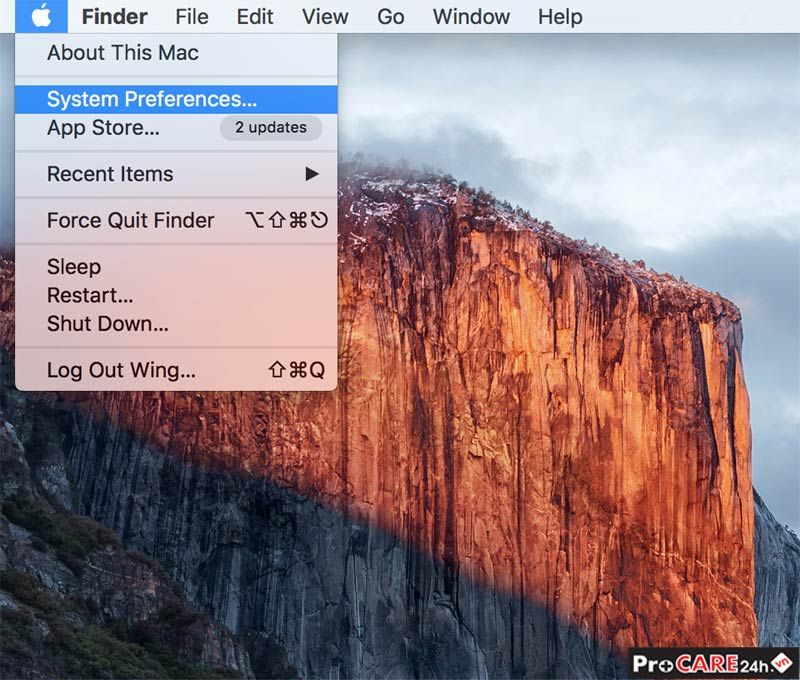
- Trong giao diện System Preferences, bạn chọn “Accessibility”.
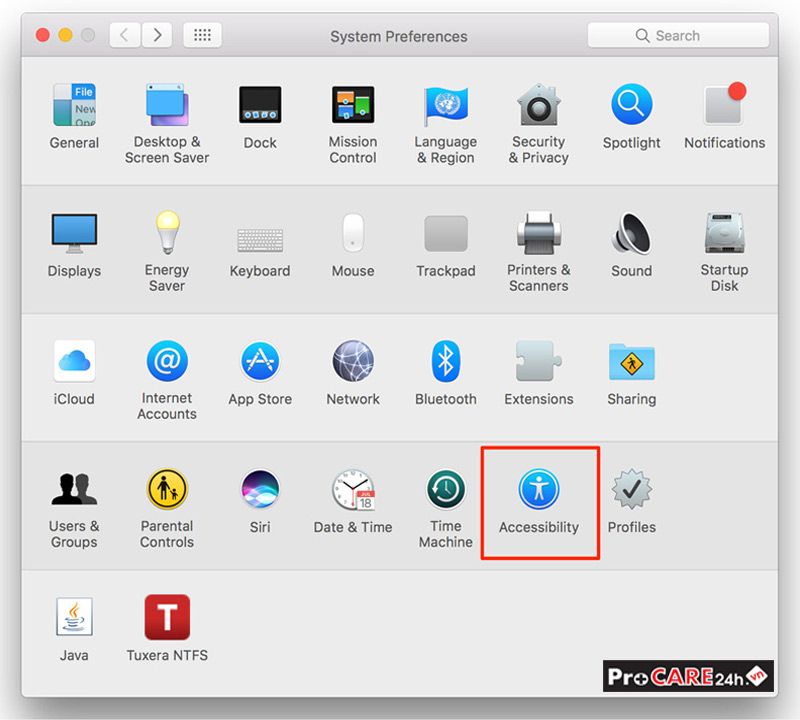
- Đi đến mục “Mouse & Trackpad”. Khi đó, bạn sẽ thấy có một mục mang tên “Enable Mouse Keys”, bạn kiểm tra xem mục này có đang đánh dấu hay không, nếu đang đánh dấu thì bạn hãy bỏ đánh dấu, khi đó bạn đã khắc phục thành công lỗi bàn phím Macbook không gõ được phím số.
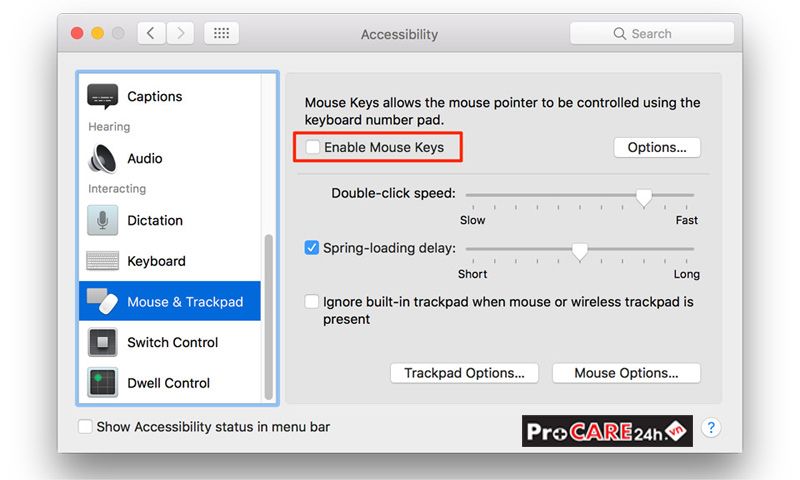
3. Vệ sinh bàn phím Macbook
Trong một thời gian dài sử dụng, có thể bàn phím số trên chiếc Macbook của bạn bị bám quá nhiều bụi, dẫn đến độ tiếp xúc giữa mạch và bàn phím bị giảm đi, khiến bạn nhấn vào phím nhưng hệ thống không nhận ra phím bấm ấy. Do đó, bạn nên thường xuyên dùng chổi mềm để quét nhẹ lên bàn phím, nhằm làm sạch và tăng độ nhạy của phím số.

4. Sử dụng bàn phím rời
Cách khắc phục nhanh cho lỗi bàn phím Macbook không gõ được số là sử dụng bàn phím rời gắn ngoài, cách này giúp bạn có thể tiếp tục sử dụng máy một cách bình thường ngay lập tức khi chưa có thời gian mang máy đi sửa. Tuy nhiên, đây chỉ là một giải pháp tạm thời, về lâu dài bạn nên mang máy đi sửa chữa bàn phím, tránh để ảnh hưởng đến công việc, hoạt động học tập của bạn khi cứ luôn phải mang theo bàn phím rời bên mình.

5. Thay bàn phím mới
Nếu tất cả những cách trên vẫn không thể khắc phục được lỗi bàn phím Macbook không gõ được số, hoặc việc sử dụng bàn phím rời gây ra cho bạn nhiều sự phiền hà, thì giải pháp tốt nhất đó là bạn nên mang chiếc Macbook của mình đến những trung tâm sửa chữa Macbook có ủy quyền của Apple. Ở đó, các chuyên gia sẽ tìm ra nguyên nhân để khắc phục hoàn toàn lỗi bàn phím Macbook không gõ được phím số như cài lại phần mềm, vệ sinh hoặc thay mới bàn phím.
Tham khảo thêm: Sửa Macbook chuyên nghiệp